时间:2019-07-18 08:28:02 作者:liuchanghua 来源:系统之家 1. 扫描二维码随时看资讯 2. 请使用手机浏览器访问: https://m.xitongzhijia.net/xtjc/20190718/159680.html 手机查看 评论 反馈
AE如何为素材添加吸色管填充效果?最近有很多小伙伴想知道ae如何为素材添加吸色管填充效果,那么今天小编在这就给大家带来ae为素材添加吸色管填充效果的具体方法步骤。
方法/步骤
1、最首要的步骤就是图片素材的素材库导入,导进去之后再导入合成里面的时间线上
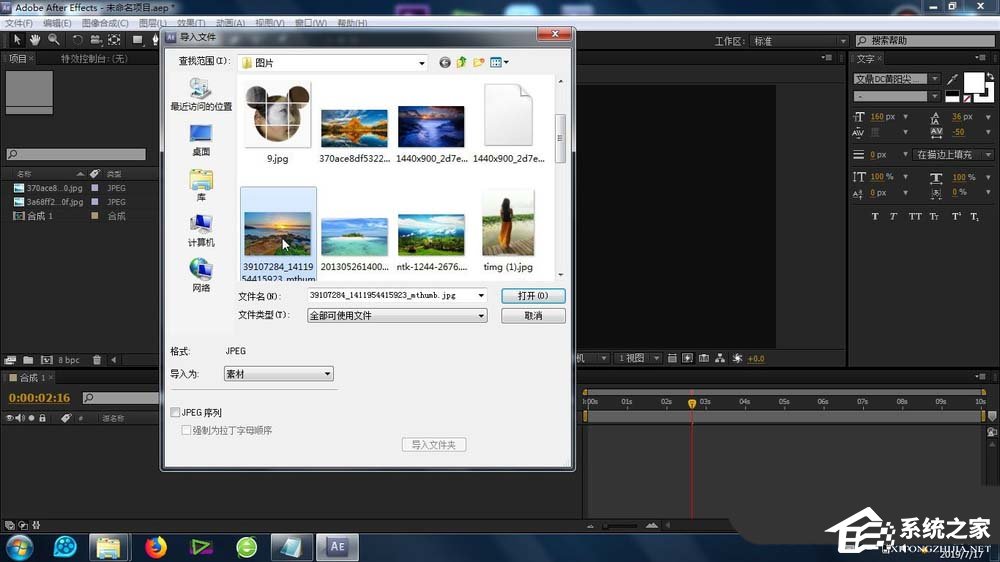
2、根据素材的大小,适当缩放,以便于最后效果的预览

3、接下来的重点来了,选中素材,依次选择:效果-生成-吸色管填充效果

4、还可以这样添加?效果:上方的效果-生成-吸色管填充效果
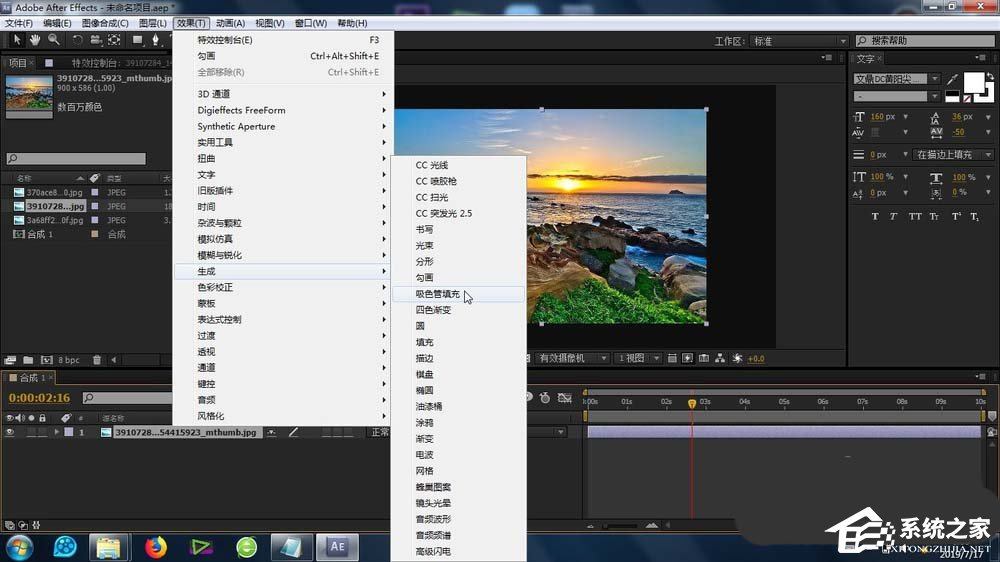
5、这个时候的素材就会出现吸色管填充效果的参数设置窗口
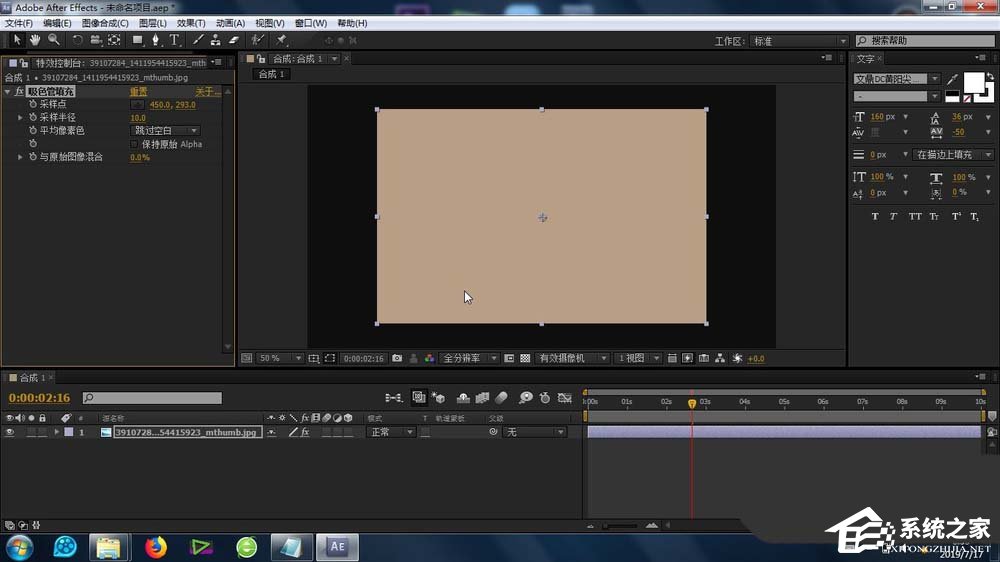
6、可以设置吸色管填充效果的颜色以及混合模式、透明度等参数
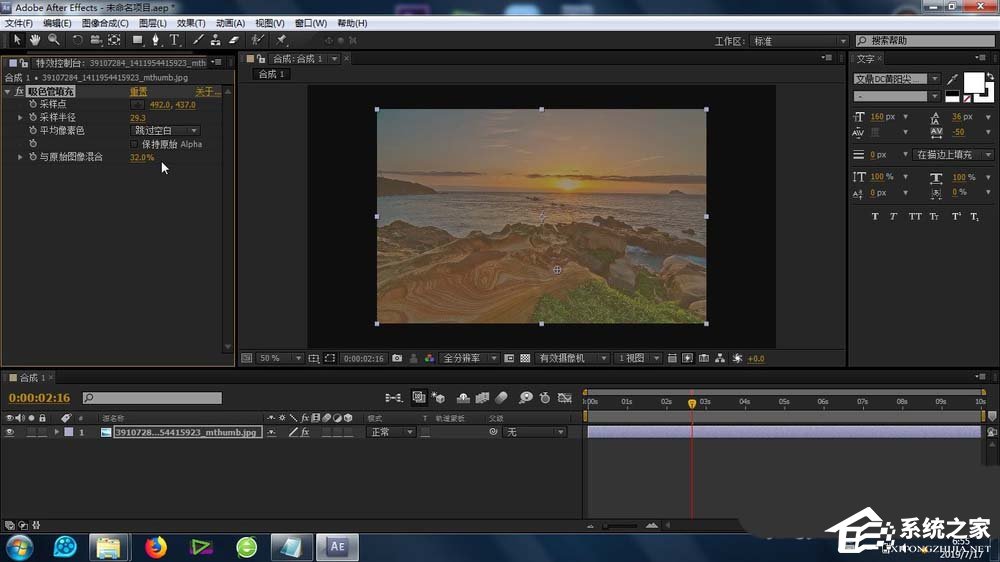
7、可以设置这些吸色管填充效果参数的关键帧变化,形成关键帧的变化动画
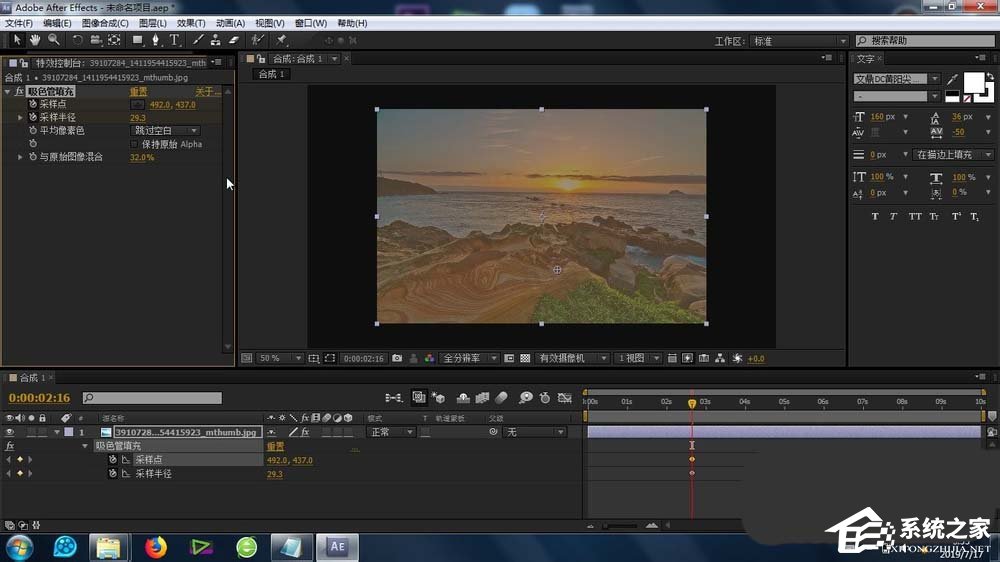

这就是ae为素材添加吸色管填充效果的方法步骤啦,大家都学会了吗?还想了解更多的软件教程请关注系统之家。
发表评论
共0条
评论就这些咯,让大家也知道你的独特见解
立即评论以上留言仅代表用户个人观点,不代表系统之家立场